Cara Menggunakan Word 2010 Sebagai Editor Blog
Wordpress Kantor Microsoft Microsoft Word 2010 Penulis Hidup / / March 17, 2020
Terakhir diperbarui saat
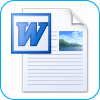
Ketika teman-teman bertanya kepada saya tentang Bagaimana-untuk memulai blog, jawaban standar saya adalah 1: WordPress dan 2: Windows Live Writer. Saya menjelaskan bahwa Windows Live Writer seperti Microsoft Word untuk blogging. Saya sedang memikirkan percakapan itu ketika saya menemukan kembali Word 2007 Anda benar-benar bisa blog menggunakan Word. Meskipun pada tahun 2007, fitur-fiturnya tidak sangat baik sehingga saya tidak pernah membicarakannya, dengan merilis Microsoft Office 2010 dan Word 2010 fitur blogging yang dibangun dalam Word sebenarnya cukup bagus. Mari kita melihatnya!
Langkah 1.a - Mulai Posting Blog Baru
BukaKata 2010. Klik itu Mengajukan pita dan kemudian PilihBaru> Posting blog.
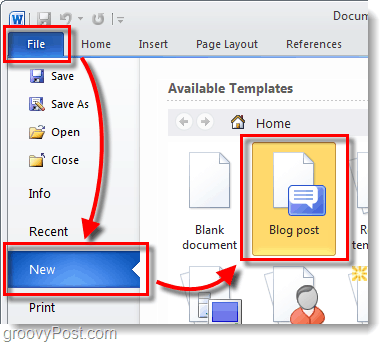
Langkah 1.b - Konversi Dokumen Word Menjadi Posting Blog
kalau tidak Anda dapat mengonversi dokumen Word apa pun ke dalam format Blog dengan memilih:
| File> Simpan & Kirim> Publikasikan sebagai Posting Blog> Publikasikan Posting Blog |
Dokumen tidak akan segera dipublikasikan, tetapi sebaliknya akan ditransfer ke Wordpad Blog tempat Anda dapat melihat pratinjau dan melakukan perubahan.
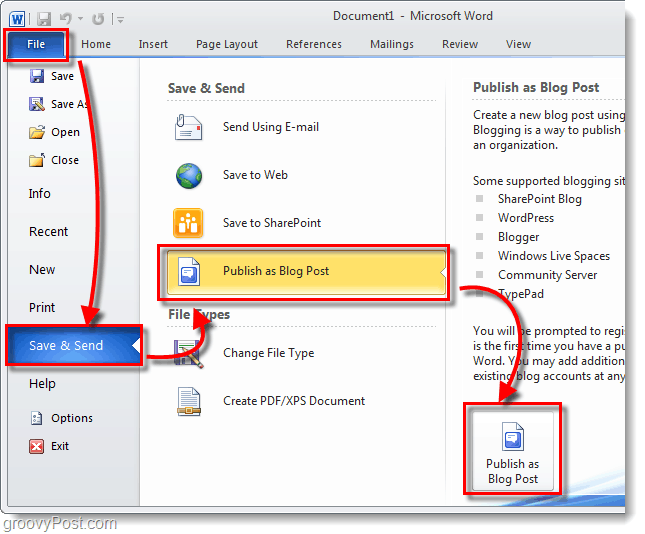
Langkah 2 - Menulis
Tulis posting blog Anda. Word 2010 memiliki berbagai macam alat untuk menulis posting web, ini memungkinkan Anda untuk benar-benar mengambil perintah dari konten Anda. Pastikan untuk menyimpan sering atau aktifkan fitur AutoRecover Office 2010 sehingga Anda tidak akan kehilangan pekerjaan jika terjadi kecelakaan komputer yang tidak disengaja.
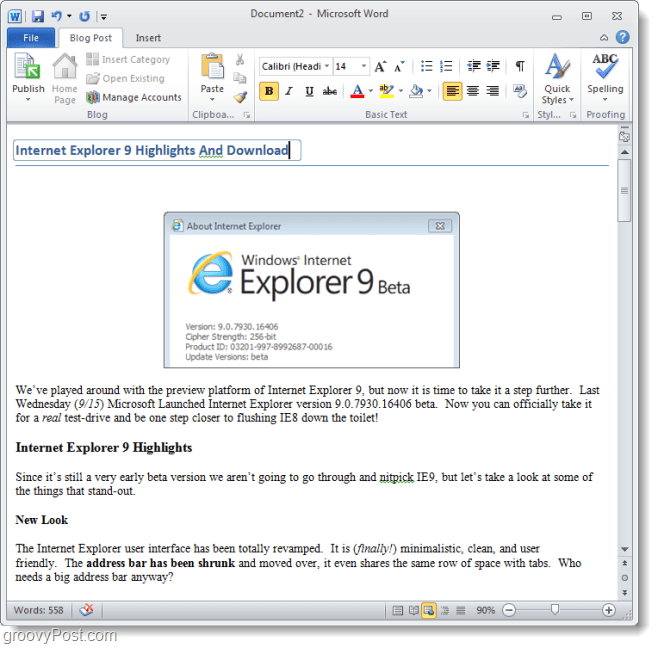
Langkah 3 - Hubungkan Word ke Blog Anda
Di bawah pita Posting Blog, KlikMengelola akun.
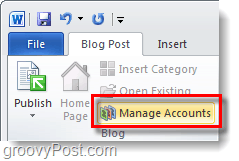
Langkah 4
Dalam dialog Akun Blog yang muncul, KlikNew.
Munculan lain akan muncul. Pilih anda penyedia blog* dari daftar drop-down lalu KlikNext.
* WordPress mengacu pada situs web yang menjalankan perangkat lunak blogging WordPress, tetapi itu juga akan berfungsi untuk blog yang dihosting di wordpress.com
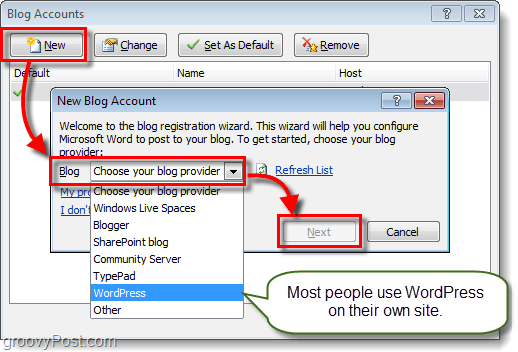
Langkah 5
Di windo berikutnya, kamu akan diminta untuk Memasukkan Akun Blog Anda Pengguna Name dan Pkata penutup. Layar ini akan bervariasi tergantung pada layanan yang dihosting oleh blog Anda. Jika Anda ingin menghindari BANYAK layar kata sandi yang mengganggu, pastikan untuk melakukannya Memeriksa itu Remember Kata Sandi kotak.
Mengingat betapa populernya WordPress, di bawah ini adalah contoh cara mengaturnya dengan WordPress. Jika karena alasan tertentu Anda mengalami masalah saat terhubung, Anda mungkin perlu mencari URL file xmlrpc.php Anda. Jika WordPress dipasang di root situs Anda, cukup masukkan nama domain Anda di area yang ditunjukkan. Pastikan untuk meninggalkan xmlrpc.php di ujung jalan!
Contoh: http://www.mywebsite.com/wordpress/xmlrpc.php
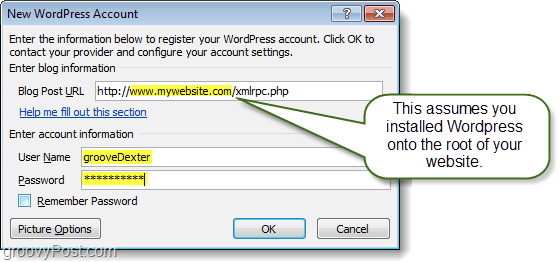
Langkah 6
Apakah situs / blog Anda berhasil ditambahkan? Jika demikian itu harus ditampilkan pada daftar Akun Blog.
Anda dapat menambahkan sebanyak yang Anda inginkan ke daftar ini dan memilih yang mana yang Anda inginkan sebagai default Anda.
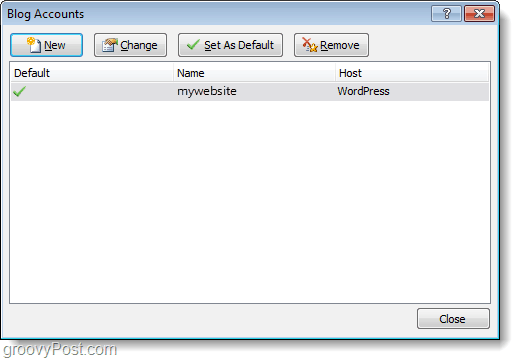
Langkah 7 - Publikasikan atau Unggah
Di pita Posting Blog, Anda akan menemukan Menerbitkan tombol. Jika kamu Klik itu panah bawah di bawahnya Anda akan diberikan dua opsi:
- Pdi mana-mana - Anda dapat memposting artikel blog Anda langsung ke situs Anda untuk dilihat oleh semua pembaca Anda.
- Terbitkan sebagai Drakit - Ini hanya akan mengunggah artikel ke antrean online blog Anda dengan status Draft. Ini dapat diposting kemudian dari antarmuka blog online Anda dan juga dapat diunduh kembali ke kata jika Anda tidak menyimpan dokumen Blog Anda.
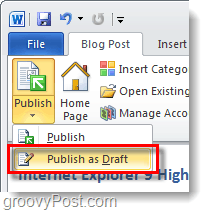
Langkah 8 - Kelola Dan Edit Posting Blog yang Ada
Di pita Posting Blog, Anda bisa KlikBuka Yang Ada untuk mengunduh daftar posting yang saat ini diunggah dan ada di arsip Blog online Anda. Anda kemudian dapat memilih satu artikel dan mengunduhnya untuk mengedit atau menerbitkan konsep yang diunggah yang ada.
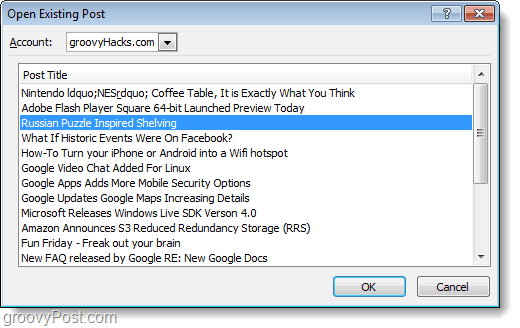
Langkah 9 - Edit Artikel
Mengedit posting Blog yang ada sama seperti menulis yang baru. Satu-satunya perbedaan adalah bahwa akan ada bilah kuning di atas pos yang menyatakan kapan diterbitkan. Juga akan ada bar kategori jika Anda menetapkan kategori untuk itu.
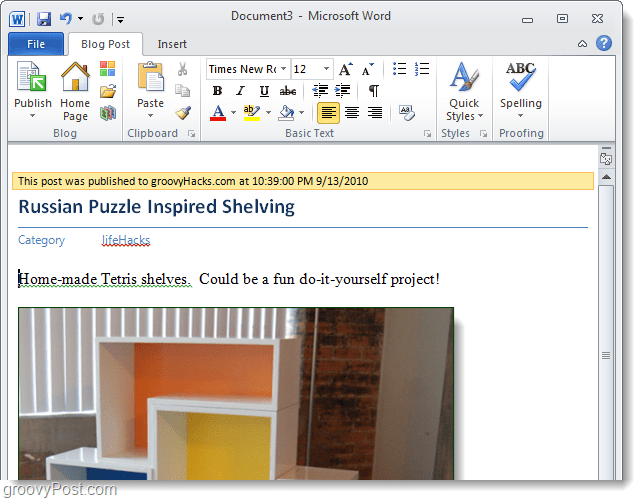
Kesimpulan
Microsoft Word 2010 adalah alat asyik untuk menulis dan mengedit Posting Blog di beberapa platform blog yang berbeda. Ini memiliki pemeriksa ejaan dan berbagai alat pemformatan dan efek yang berguna untuk benar-benar menambah kedalaman artikel Anda. Terlepas dari semua fitur yang dimiliki Word, tim Windows Live Writer masih mengungguli Word dalam hal blogging dan Windows Live Writer GRATIS dan Word tidak.
Seperti yang selalu dikatakan ayah saya, gunakan alat yang tepat untuk pekerjaan itu. Jangan gunakan gergaji untuk menggerakkan paku di papan. Jadi jika Anda ingin blog, gunakan Life Writer. Namun jika Anda dalam keadaan darurat dan perlu memperbarui posting blog atau mendapatkan sesuatu dengan cepat, gunakan Word 2010.


